
A Windows 11-ben a tálca felveszi a képernyő kis részét. Szerencsére könnyű visszaszerezni ezt a helyet úgy, hogy konfigurálja a tálcát, hogy automatikusan elrejtse magát. Itt van, hogyan.
Először is meg kell nyitnia a Windows 11 tálca beállításait. Ehhez gyorsan kattintson jobb gombbal a tálcára, és válassza ki a "tálca beállítások" lehetőséget az apró menüben, amely felbukkan.

(Másik megoldás, akkor nyissa meg a Windows beállításai, és keresse meg Testreszabás & gt; Tálca, hogy elérje ugyanazt konfigurációs menüben.)
A tálca beállításaiban kattintson a "Tálca viselkedéseire".

Ha a tálca viselkedése menü leesik, jelölje be a "Automatikusan elrejti a tálcát" jelölőnégyzetet.
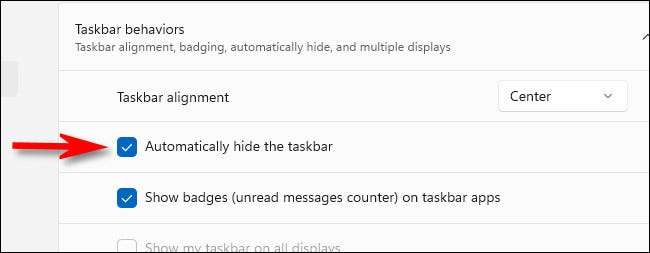
Amint jelöli a négyzetet, a tálca eltűnik. De ha szorosan nézel ki, akkor még mindig látni fogsz egy kis vonalat a képernyő alján, hogy tudod, hogy készen áll arra, hogy egy pillanatra megjelenjen.
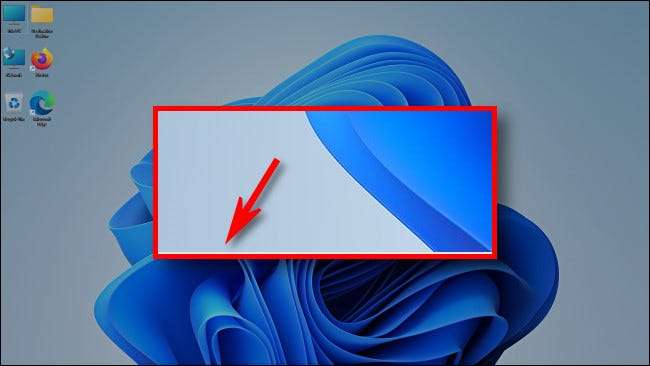
Zárja be a Beállítások ablakot. Ahhoz, hogy a tálca ideiglenesen újra megjelenjen, csak mozgassa az egérmutatót a képernyő nagyon alsó szélére. Amint megérinti az alsó szélét, a tálca felbukkan, így használhatja.
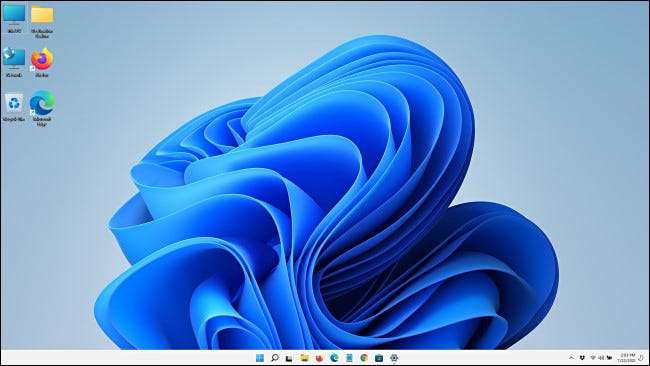
Ha az egeret távolítja el a tálcától, akkor a tálca automatikusan elrejti magát. Elég hasznos!
Ha újra meg szeretné mutatni a tálcát, nyissa meg a beállításokat (Windows + I a billentyűzeten gyorsan húzza fel.), Navigáljon a személyre szabáshoz & gt; Tálca & gt; Tálca viselkedése, és törölje a jelölőnégyzetet "Automatikusan elrejti a tálcát." Érezd jól magad!
ÖSSZEFÜGGŐ: Minden módja a Windows 11 tálca különböző







